- Nos conectamos a un computador por medio del puerto Ethernet1
- Configurar una dirección IP y máscara de subred estática al computador
- Iniciar Netinstall
- Presionar el botón Net booting y escribir una dirección IP al azar pero que esté en la misma subred que el computador

- En la sección Packages, debe hacer click en Browse y seleccionar un directorio que contenga un archivo NPK válido.
- Presionar el botón reset en el router hasta que el LED de actividad (ACT) se quede apagado
- El router aparecerá en la sección Routers/Drivers
- Seleccionamos la versión del RouterOS requerido desde la sección Packages
- Presionar el botón install
- La barra de progreso se tornará azul mientras se transfiere los archivos NPK


- Una vez completado, vuelva a conectar el cable de la computadora en uno de los puertos válidos y el cable de acceso a internet en el puerto Ethernet1
- Usar el MAC-Winbox para conectare al equipo con configuración en blanco.
- Hacer una copia de seguridad de la configuración y reiniciar el sistema
- Importante para la gestión de un acceso adecuado de los archivos.
- Si el problema era de una contraseña perdida, vuelva a realizar la configuración desde cero.
- Importante para la gestión de un acceso adecuado de los archivos.
Para RouterBOARDs con el puerto COM
Comenzar igual que antes
- PC en la Ethernet1 con una direcciones estática
- Conectar desde el puerto serial del PC al puerto COM del RouterBOARD
- Iniciar Netinstall ( configurar parámetros de Net Booting)
- Seleccionar directorio con archivos NPK válidos
- Reiniciar el router
- Presionar Enter, cuando se le solicite para entrar en la configuración
- Podemos presionar “o” para reiniciar el dispositivo
- Podemos presionar “e” para Ethernet
- Podemos Presionar “x” para salir de la instalación (Luego reiniciar el router) El router aparecerá en la sección Routers/Drivers
- Se selecciona la versión del RouterOS requerido desde la sección Packages
- Hacer click en Keep old configuration
- Presionar el botón install
La barra de progreso se tornará azul mientras se transfiere los archivos NPK
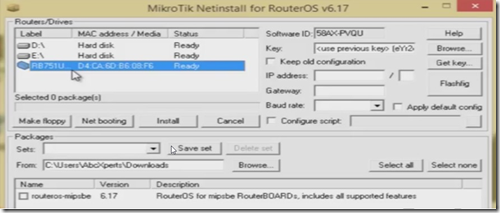

- Una vez completado, vuelva a conectar el cable de la computadora en uno de los puertos válidos y el cable acceso a internet en el puerto 1
- Ahora usted puede usar Winbox para conectarse
- Aquí se encontrará la opción Keep old configuration
- Reiniciar el router
- Presionar Enter, cuando se le solicite para entrar en la configuración
- Podemos presionar “o” para reiniciar el dispositivo
- Podemos presionar “e” para Ethernet
- Podemos presionar “n” para desconectar el puerto Ethernet
- Si te olvidas de esto, siempre el router se iniciara desde la Ethernet
- Podemos Presionar “x” para salir de la instalación (Luego reiniciar el router)












0 Comentarios